本教程主要用photoshop来给人物美容和磨皮,磨皮的教程很多,见天我们来探讨一种新的方法来磨皮,主要来用高反差保留这个工具,高保留反差蓝通道要看具体情况,细节清晰就成,做几次应用图象也要看具体情况,这里我做了四次后消退了一部分.最后用原图红通道副本做锐。
先看看最终效果图:

在看看原图:

|||
首先修饰掉一些豆豆,文字我就不打了,反正步骤也已经清楚了,
高保留反差蓝通道要看具体情况,细节清晰就成,做几次应用图象也要看具体情况,这里我做了四次后消退了一部分。最后用原图红通道副本做锐化后再高保留反差(要突出细节),然后复制到图层面板 模式柔光 就能恢复一些细节

复制蓝通道
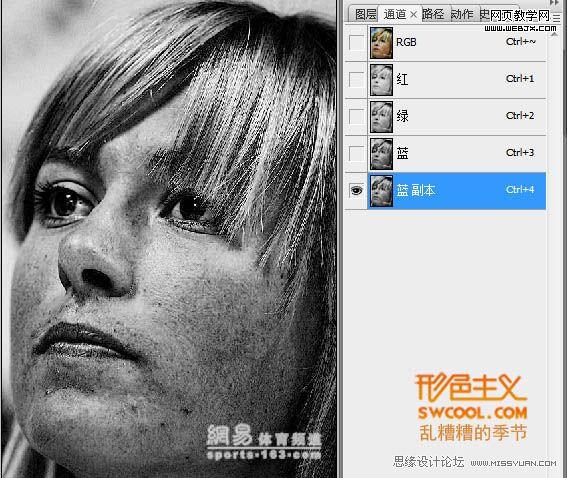
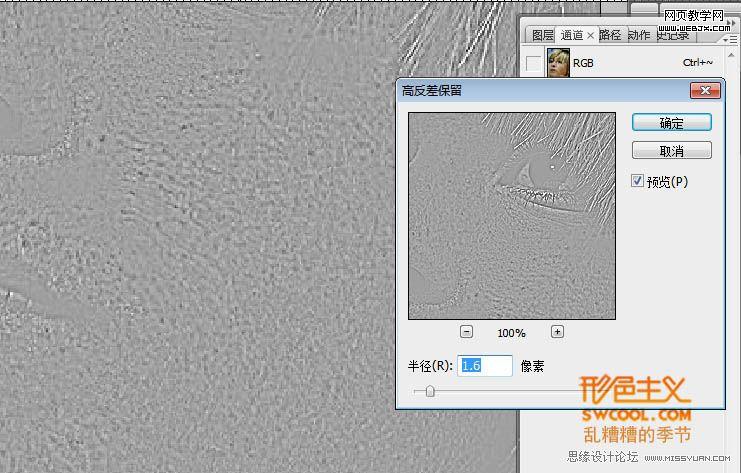
|||
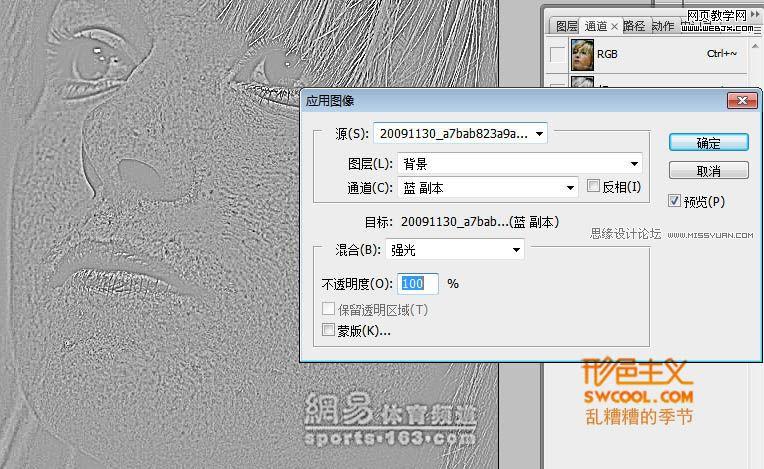
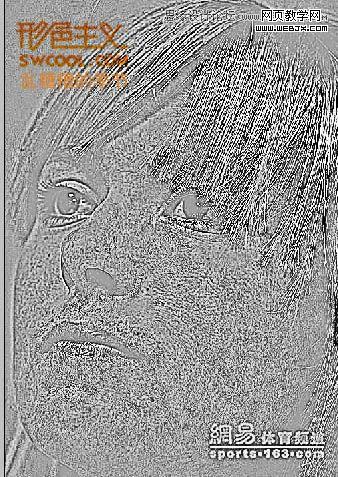

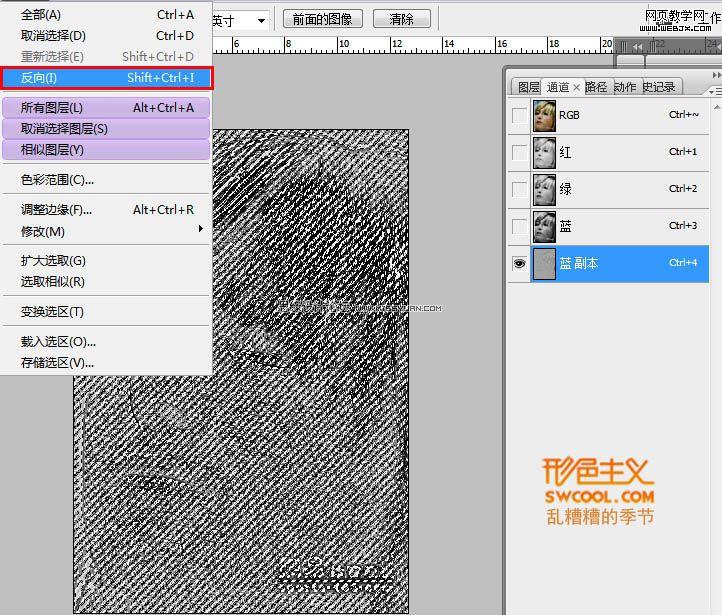
|||

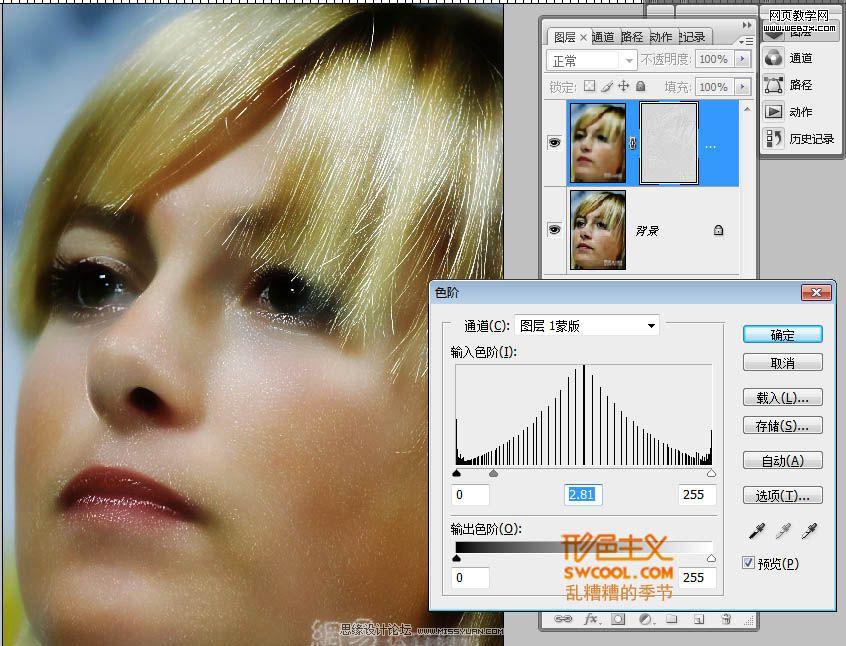
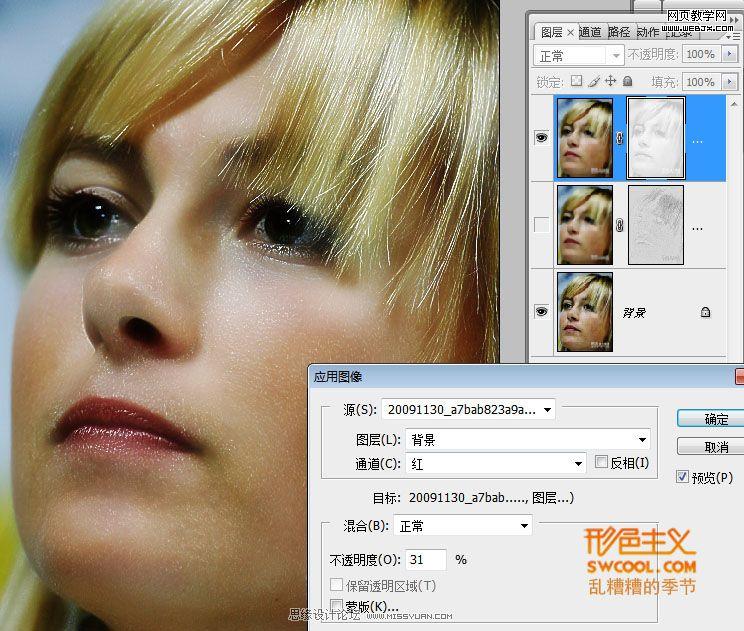
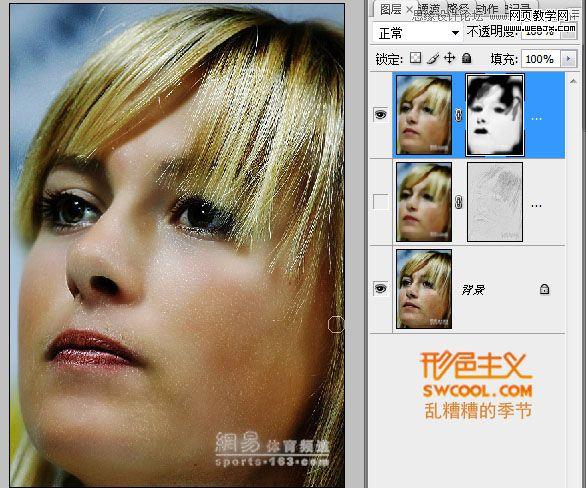

新闻热点
疑难解答